Der kostenlose Scanner prüft, ob Ihr Computer infiziert ist.
JETZT ENTFERNENUm das Produkt mit vollem Funktionsumfang nutzen zu können, müssen Sie eine Lizenz für Combo Cleaner erwerben. Auf 7 Tage beschränkte kostenlose Testversion verfügbar. Eigentümer und Betreiber von Combo Cleaner ist RCS LT, die Muttergesellschaft von PCRisk.
Was ist nvsearch.club?
nvsearch.club ist eine gefälschte Internetsuchmaschine, die angeblich das Surfen im Internet durch verbesserte Ergebnisse verbessert. Allein durch das Erscheinungsbild unterscheidet sich nvsearch.club kaum von Google, Bing, Yahoo und anderen legitimen Suchmaschinen, weshalb viele glauben, dass diese Seite auch angemessen und praktisch ist.
Es ist jedoch wichtig zu wissen, dass Entwickler nvsearch.club fördern, indem sie Download- und Installations-Setups verwenden, die die Optionen des Internetbrowsers ohne Erlaubnis ändern. Wenn das nicht genug war, sammelt der nvsearch.club Informationen über die Internetbrowser-Aktivität des Benutzers.
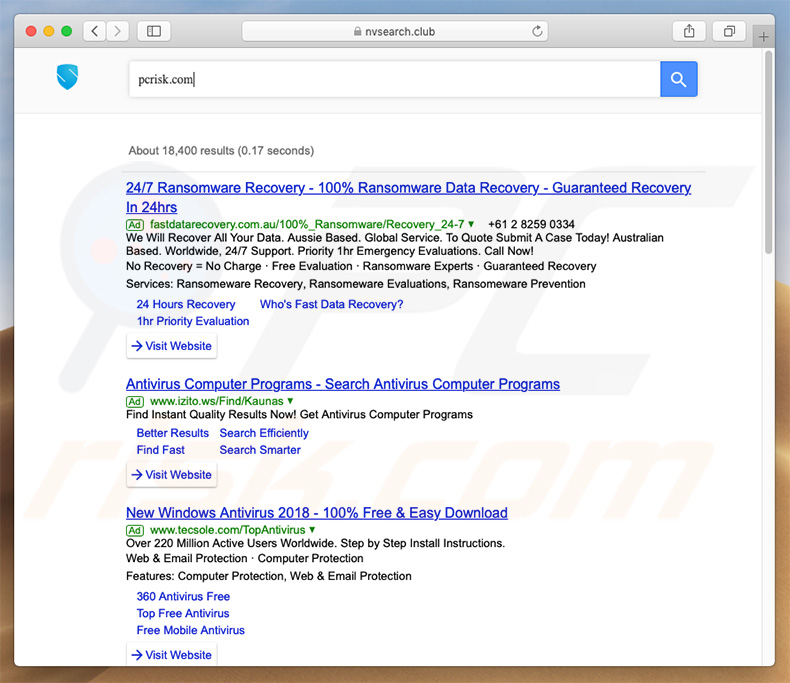
Betrügerische Setups richten sich in der Regel an Safari, Mozilla Firefox und Google Chrome Browser. Nach erfolgreicher Infiltration ordnen die Setups die neue Tab-URL des Browsers, die Standardsuchmaschine und die Homepageoptionen als nvsearch.club zu.
Änderungen mögen nicht wesentlich erscheinen und sind es auch nicht. Noch wichtiger ist, dass die Benutzer nicht in der Lage sind, sie wiederherzustellen.
Forschungsergebnisse zeigen, dass Setups eine Reihe von Anwendungen und/oder Browser-Plugins (sogenannte "Hilfsobjekte") heimlich installieren. Diese Apps/Zusätze wurden entwickelt, um die Optionen der Browser bei jedem Versuch, sie zu ändern, neu zuzuweisen.
Aus diesem Grund ist es einfach unmöglich, den Browser in seinen vorherigen Zustand zurückzuversetzen. Die Nutzer haben keine andere Wahl, als nvsearch.club jedes Mal zu besuchen, wenn sie eine neue Registerkarte zum Surfen öffnen oder das Web über die URL-Leiste durchsuchen.
Infolgedessen nimmt die Qualität des Webbrowsens deutlich ab. Ein weiteres wichtiges Thema ist die Informationsverfolgung. Forschungsergebnisse zeigen, dass nvsearch.club und "Hilfsobjekte" kontinuierlich Informationen über die Internet-Browsing-Aktivitäten der Nutzer erfassen.
In den meisten Fällen enthält die Liste der gesammelten Datentypen IP-Adressen, Suchanfragen, besuchte URLs und angezeigte Seiten. Einige der erfassten Informationen sind personenbezogen.
Wichtiger ist jedoch, dass die Entwickler es mit Dritten (potenziell Cyberkriminellen) teilen. Diese Personen missbrauchen Informationen mit der Absicht, Einnahmen zu erzielen.
Daher kann die Datenverfolgung letztendlich zu schwerwiegenden Datenschutzproblemen oder sogar zu Identitätsdiebstahl führen. Benutzer, die auf Umleitungen zu nvsearch.club stoßen, sollten sofort alle verdächtigen Anwendungen und Browser-Plugins entfernen. Diese Seite sollte nicht besucht werden.
| Name | searchgg Browserentführer |
| Art der Bedrohung | Mac Malware, Mac Virus |
| Symptome | Ihr Mac wurde langsamer als normal, Sie sehen unerwünschte Pop-up-Werbung, Sie werden auf zwielichtige Websites weitergeleitet. |
| Verbreitungsmethoden | Betrügerische Pop-up-Werbung, kostenlose Software Installationsprogramme (Bündelung), falsche Flash-Player Installationsprogramme, Downloads von Torrent Dateien. |
| Schaden | Verfolgung des Surfens im Internet (potenzielle Datenschutzprobleme), Anzeige unerwünschter Werbung, Weiterleitungen auf zwielichtige Websites, Verlust privater Informationen. |
| Entfernung |
Um mögliche Malware-Infektionen zu entfernen, scannen Sie Ihren Computer mit einer legitimen Antivirus-Software. Unsere Sicherheitsforscher empfehlen die Verwendung von Combo Cleaner. Combo Cleaner herunterladenDer kostenlose Scanner überprüft, ob Ihr Computer infiziert ist. Um das Produkt mit vollem Funktionsumfang nutzen zu können, müssen Sie eine Lizenz für Combo Cleaner erwerben. Auf 7 Tage beschränkte kostenlose Testversion verfügbar. Eigentümer und Betreiber von Combo Cleaner ist RCS LT, die Muttergesellschaft von PCRisk. |
Das Internet ist voll von gefälschten Suchmaschinen, die Ähnlichkeiten mit beonline.pw, searchshp.com, search.pitchofcase.com haben - die Liste geht weiter und weiter. Alle behaupten, dass sie das Surfen im Internet auf die eine oder andere Weise verbessern.
In den meisten Fällen geben gefälschte Suchmaschinen jedoch absolut keinen Wert für den tatsächlichen Nutzer. Ihr wahrer und einziger Zweck ist es, Einnahmen für die Entwickler zu generieren.
Daher tun die meisten von ihnen nichts anderes, als unerwünschte Umleitungen zu veranlassen und sensible Informationen zu sammeln, wodurch die Erfahrung beim Surfen im Internet verringert und die Privatsphäre der Benutzer gefährdet wird. Einige füttern die Nutzer sogar mit irreführenden Suchergebnissen oder aufdringlicher Werbung, die beide typischerweise zu fragwürdigen Websites führen.... Daher kann die Verwendung von gefälschten Web-Suchmaschinen zu verschiedenen Systeminfektionen führen.
Wie hat sich nvsearch.club auf meinem Computer installiert?
Wie bereits erwähnt, wird nvsearch.club mit Hilfe von abtrünnigen Downloadern/Installationsprogrammen beworben. Diese irreführende Marketing-Methode wird als "Bündelung" bezeichnet.
Entwickler wissen, dass Benutzer oft rücksichtslos Download- und Installationsprozesse vorantreiben und die meisten Schritte überspringen. Aus diesem Grund sind alle Details zur Änderung der Browseroptionen hinter den "Benutzerdefiniert/Erweitert"-Einstellungen der oben genannten Verfahren verborgen.
Durch unvorsichtiges Hektik und Überspringen von Schritten erteilen Benutzer nicht nur versehentlich den Setups die Berechtigung, Einstellungen zu ändern, sondern setzen das System auch dem Risiko verschiedener Infektionen aus und setzen ihre Privatsphäre aufs Spiel.
Wie vermeidet man die Installation potenziell unerwünschter Anwendungen?
Potenziell unerwünschte Anwendungen (PUAs) werden ebenfalls nach der "Bündelung"-Methode verteilt, ebenso wie aufdringliche Werbung (die auf betrügerische Websites umgeleitet wird oder Skripte ausführt, die Malware herunterladen/installieren). Um dies zu verhindern, müssen die Nutzer daher sehr vorsichtig sein, wenn sie im Internet surfen und Software herunterladen/installieren.
Achten Sie immer darauf, dass Sie alle Schritte des Download-/Installationsprozesses und der Abmeldung von zusätzlich enthaltenen Programmen sorgfältig analysieren. Es wird empfohlen, Programme nur aus offiziellen Quellen herunterzuladen, wobei direkte Download-Links verwendet werden.
Drittanbieter-Downloader/-Installationsprogramme enthalten oft betrügerische Software, weshalb solche Tools niemals verwendet werden sollten. Aufdringliche Anzeigen sehen in der Regel völlig angemessen aus.
Einmal angeklickt, zeigen sich Anzeigen jedoch selbst, indem sie auf unzuverlässige Websites verweisen. Glücksspiel, Erwachsenen-Dating, Pornografie - das sind nur wenige von einer langen Liste.
Die überwiegende Mehrheit dieser Anzeigen wird von Adware-artigen Anwendungen bereitgestellt. Daher sollten Benutzer bei verdächtigen Umleitungen alle fragwürdigen Anwendungen und Browser-Plugins entfernen.
Die Hauptgründe für Computerinfektionen sind schlechte Kenntnisse und rücksichtsloses Verhalten - der Schlüssel zu seiner Sicherheit ist Vorsicht. Wenn Ihr Computer bereits mit Browserentführern infiziert ist, empfehlen wir Ihnen, einen Scan mit Combo Cleaner Antivirus für Windows durchzuführen, um diese automatisch zu entfernen.
Erscheinen der gefälschten Suchmaschine nvsearch.club (GIF):
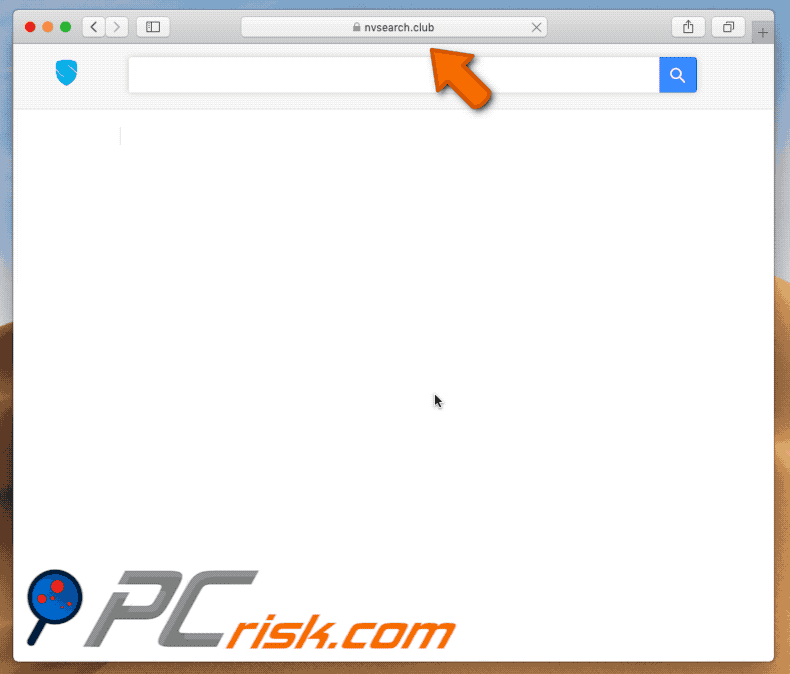
Umgehende automatische Entfernung von Malware:
Die manuelle Entfernung einer Bedrohung kann ein langer und komplizierter Prozess sein, der fortgeschrittene Computerkenntnisse voraussetzt. Combo Cleaner ist ein professionelles, automatisches Malware-Entfernungstool, das zur Entfernung von Malware empfohlen wird. Laden Sie es durch Anklicken der untenstehenden Schaltfläche herunter:
LADEN Sie Combo Cleaner herunterIndem Sie Software, die auf dieser Internetseite aufgeführt ist, herunterladen, stimmen Sie unseren Datenschutzbestimmungen und Nutzungsbedingungen zu. Der kostenlose Scanner überprüft, ob Ihr Computer infiziert ist. Um das Produkt mit vollem Funktionsumfang nutzen zu können, müssen Sie eine Lizenz für Combo Cleaner erwerben. Auf 7 Tage beschränkte kostenlose Testversion verfügbar. Eigentümer und Betreiber von Combo Cleaner ist RCS LT, die Muttergesellschaft von PCRisk.
Schnellmenü:
- Was ist nvsearch.club?
- SCHRITT 1. Mit nvsearch.club verwandte Dateien und Ordner von OSX entfernen.
- SCHRITT 2. Die nvsearch.club Weiterleitung von Safari entfernen.
- SCHRITT 3. Den nvsearch.club Browserentführer von Google Chrome entfernen.
- SCHRITT 4. Die nvsearch.club Startseite und Standardsuchmaschine von Mozilla Firefox entfernen.
Das Video zeigt, wie man den nvsearch.club Browserentführer mit Combo Cleaner entfernt:
Entfernen dernvsearch.club Weiterleitung:
Entfernen Sie mit nvsearch.club verwandte, potenziell unerwünschte Anwendungen von Ihrem "Programme" Ordner:

Klicken Sie auf das Finder Symbol. Im Finder Fenster, wählen Sie "Programme". Im Anwendungen Ordner, suchen Sie nach “MPlayerX”,“NicePlayer”, oder anderen verdächtigen Anwendungen und ziehen sie diese in den Papierkorb. Nachdem Sie die potenziell unerwünschte(n) Anwendung(en) entfernt haben, die online Werbung verursachen, scannen Sie Ihren Mac auf verbleibende, unerwünschte Komponenten.
LADEN Sie die Entfernungssoftware herunter
Combo Cleaner überprüft, ob Ihr Computer infiziert ist. Um das Produkt mit vollem Funktionsumfang nutzen zu können, müssen Sie eine Lizenz für Combo Cleaner erwerben. Auf 7 Tage beschränkte kostenlose Testversion verfügbar. Eigentümer und Betreiber von Combo Cleaner ist RCS LT, die Muttergesellschaft von PCRisk.
searchgg Browserentführer bezogene Dateien und Ordner entfernen:

Klicken Sie auf das Finder Symbol aus der Menüleiste, wählen Sie Gehen und klicken Sie auf Zum Ordner gehen...
 Suchen Sie nach Dateien, die von werbefinanzierter Software erzeugt wurden im /Library/LaunchAgents Ordner:
Suchen Sie nach Dateien, die von werbefinanzierter Software erzeugt wurden im /Library/LaunchAgents Ordner:

Im Gehen zu Ordner...Leiste, geben Sie ein: /Library/LaunchAgents
 Im "LaunchAgents" Ordner, suchen Sie nach allen kürzlich hinzugefügten, verdächtigen Dateien und legen Sie diese in den Papierkorb. Beispiele für Dateien, die von werbefinanzierter Software erzeugt wurden - "installmac.AppRemoval.plist", "myppes.download.plist", "mykotlerino.ltvbit.plist", "kuklorest.update.plist", etc. Werbefinanzierte Software installiert häufig mehrere Dateien mit dem gleichen String.
Im "LaunchAgents" Ordner, suchen Sie nach allen kürzlich hinzugefügten, verdächtigen Dateien und legen Sie diese in den Papierkorb. Beispiele für Dateien, die von werbefinanzierter Software erzeugt wurden - "installmac.AppRemoval.plist", "myppes.download.plist", "mykotlerino.ltvbit.plist", "kuklorest.update.plist", etc. Werbefinanzierte Software installiert häufig mehrere Dateien mit dem gleichen String.
 Suchen Sie nach Dateien, die von werbefinanzierter Software erzeugt wurden im /Library/Application Support Ordner:
Suchen Sie nach Dateien, die von werbefinanzierter Software erzeugt wurden im /Library/Application Support Ordner:

In der Gehen zu Ordner...Leiste, geben Sie ein: /Library/Application Support
 Im "Application Support" Ordner, suchen Sie nach allen kürzlich hinzugefügten, verdächtigen Ordnern. Zum Beispiel "MplayerX" oder "NicePlayer" und legen Sie diese Ordner in den Papierkorb.
Im "Application Support" Ordner, suchen Sie nach allen kürzlich hinzugefügten, verdächtigen Ordnern. Zum Beispiel "MplayerX" oder "NicePlayer" und legen Sie diese Ordner in den Papierkorb.
 Suchen Sie nach Dateien, die von werbefinanzierter Software erzeugt wurden im ~/Library/LaunchAgents Ordner:
Suchen Sie nach Dateien, die von werbefinanzierter Software erzeugt wurden im ~/Library/LaunchAgents Ordner:

In der Gehen zu Ordner Leiste, geben Sie ein: ~/Library/LaunchAgents

Im "LaunchAgents" Ordner, suchen Sie nach allen kürzlich hinzugefügten, verdächtigen Dateien und bewegen Sie diese Ordner in den Papierkorb. Beispiele für Dateien, die von werbefinanzierter Software erzeugt wurden - "installmac.AppRemoval.plist", "myppes.download.plist", "mykotlerino.ltvbit.plist", "kuklorest.update.plist", etc. Werbefinanzierte Software installiert häufig mehrere Dateien mit dem gleichen String.
 Suchen Sie nach Dateien, die von werbefinanzierter Software erzeugt wurden im /Library/LaunchDaemons Ordner:
Suchen Sie nach Dateien, die von werbefinanzierter Software erzeugt wurden im /Library/LaunchDaemons Ordner:
 In der Gehen zu Ordner Leiste, geben Sie ein: ~/Library/LaunchDaemons
In der Gehen zu Ordner Leiste, geben Sie ein: ~/Library/LaunchDaemons

Im "LaunchDaemons" Ordner, suchen Sie nach allen kürzlich hinzugefügten, verdächtigen Dateien. Zum Beispiel "com.aoudad.net-preferences.plist", "com.myppes.net-preferences.plist", "com.kuklorest.net-preferences.plist", "com.avickUpd.plist", etc., und legen Sie diese in den Papierkorb.
 Scannen Sie Ihren Computer mit Combo Cleaner:
Scannen Sie Ihren Computer mit Combo Cleaner:
Wenn Sie alle Schritte in der richtigen Reihenfolge befolgt haben, sollte Ihr Mac frei von Infektionen sein. Um sicherzustellen, dass Ihr System nicht infiziert ist, scannen Sie es mit Combo Cleaner Antivirus. HIER herunterladen. Nach dem Herunterladen der Datei, klicken Sie auf das Installationsprogramm combocleaner.dmg. Ziehen Sie im geöffneten Fenster das Symbol Combo Cleaner auf das Symbol Anwendungen und legen Sie es dort ab. Öffnen Sie jetzt Ihr Launchpad und klicken Sie auf das Symbol Combo Cleaner. Warten Sie, bis Combo Cleaner seine Virendatenbank aktualisiert hat und klicken Sie auf die Schaltfläche „Combo Scan starten“.

Combo Cleaner scannt Ihren Mac jetzt auf Infektionen mit Malware. Wenn der Antivirus-Scan „Keine Bedrohungen gefunden“ anzeigt, heißt das, dass Sie mit dem Entfernungsleitfaden fortfahren können. Andernfalls wird empfohlen, alle gefundenen Infektionen vorher zu entfernen.

Nachdem Dateien und Ordner entfernt wurden, die von dieser werbefinanzierten Software erzeugt wurden, entfernen Sie weiter falsche Erweiterungen von Ihren Internetbrowsern.
searchgg Browserentführer Startseiten und Standard Internetsuchmaschinen von Internetbrowsern:
searchgg Browserentführer bezogene Safari Erweiterungen entfernen:

Öffnen Sie den Safari Browser. Aus der Menüleiste wählen Sie "Safari" und klicken Sie auf "Benutzereinstellungen...".

Im Benutzereinstellungen Fenster wählen Sie "Erweiterungen" und suchen Sie nach kürzlich installierten, verdächtigen Erweiterungen. Wenn Sie sie gefunden haben, klicken Sie auf "Deinstallieren" Symbol daneben. Beachten Sie, dass Sie alle Erweiterungen sicher von ihrem Safari Browser deinstallieren können. Keine davon sind unabdingbar für die normale Funktion des Browsers.
Startseite ändern:

Im „Benutzereinstellungen„ Fenster, wählen Sie den „Allgemein„ Reiter. Um Ihre Startseite festzulegen, geben Sie die URL der bevorzugten Internetseite (zum Beispiel: www.google.com) im Startseitenfeld ein. Sie können auch auf das „Aktuelle Seite festlegen„ Symbol klicken, falls Sie Ihre Startseite auf die Internetseite festlegen wollen, die Sie aktuell besuchen.
Standardsuchmaschine ändern:

Im „Benutzereinstellungen" Fenster, wählen Sie den „Suchen" Reiter. Hier finden Sie ein Klappmenü namens „Suchmaschine": Wählen Sie einfach Ihre bevorzugte Suchmaschine aus dem Klappmenü aus.
- Falls Sie weiterhin Probleme mit Browserweiterleitungen und unerwünschter Werbung haben - Safari zurücksetzen.
 Bösartige Programmerweiterungen von Mozilla Firefox entfernen:
Bösartige Programmerweiterungen von Mozilla Firefox entfernen:
searchgg Browserentführer bezogene Mozilla Firefox Zusätze entfernen:

Öffen Sie Ihren Mozilla Firefox Browser. In der oberen rechten Ecke des Bildschirms, klicken Sie auf das "Menü öffnen" (drei horizontale Linien) Symbol. Aus dem geöffneten Menü wählen Sie "Zusätze".

Wählen Sie den "Erweiterungen" Reiter und suchen Sie nach allen kürzlich installierten, verdächtigen Zusätzen. Wenn Sie sie gefunden haben, klicken Sie auf das "Entfernen" Symbol daneben. Beachten Sie, dass Sie alle Erweiterungen deinstallieren von Ihrem Mozilla Firefox Browser entfernen können - keine davon sind unabdingbar für die normale Funktion des Browsers.
Startseite ändern:

Um Ihre Startseite zu ändern, klicken Sie auf das „Menü Öffnen„ (drei horizontale Linien) Symbol und wählen Sie „Benutzereinstellungen„ aus dem Klappmenü. Um Ihre Startseite festzulegen, geben Sie die URL der bevorzugten Internetseite (zum Beispiel: www.google.com) im Startseitenfeld ein.
Standardsuchmaschine ändern:

In der URL Adressleisten, geben Sie "about:config" ein und klicken Sie auf das "I'll be careful, I promise!" Symbol.

Im „Suchen:" Feld, geben Sie den Namen des Browserentführers ein. Machen Sie einen Rechtsklick auf die gefundenen Präferenzen und klicken Sie auf „Zurücksetzen" im Klappmenü.
- Falls Sie weiterhin Probleme mit Browserweiterleitungen und unerwünschter Werbung haben - Mozilla Firefox zurücksetzen.
 Bösartige Erweiterungen von Google Chrome entfernen:
Bösartige Erweiterungen von Google Chrome entfernen:
searchgg Browserentführer bezogene Google Chrome Zusätze entfernen:

Öffnen Sie Google Chrome und klicken Sie auf das "Chrome Menü" (drei horizontale Linien) Symbol, das sich in der rechten oberen Ecke des Browserfensters befindet. Vom Klappmenü wählen Sie "Mehr Hilfsmittel" und wählen Sie "Erweiterungen".

Im "Erweiterungen" Fenster, suchen Sie nach allen kürzlich installierten, versächtigen Zusätzen. Wenn Sie sie gefunden haben, klicken Sie auf das "Papierkorb" Symbol daneben. Beachten Sie, dass Sie alle Erweiterungen sicher von Ihrem Google Chrome Browser entfernen können - keine davon sind unabdingbar für die normale Funktion des Browsers.
Startseite ändern:

Klicken Sie auf das „Chrome Menü„ (drei horizontale Linien) Symbol und wählen Sie „Einstellungen„. Im „Beim Start„ Abschnitt, klicken Sie auf die „Seiten einstellen„ Verknüpfung nahe der „Eine bestimmte Seite, oder eine Reihe von Seiten öffnen“ Option. Entfernen Sie die URL des Browserentführers (zum Beispiel trovi.com) und geben Sie Ihre bevorzugte URL ein (zum Beispiel google.com).
Standardsuchmaschine ändern:

Klicken Sie auf das "Chrome Menü" (drei horizontale Linien) Symbol und wählen Sie "Einstellungen". Im "Suchen" Abschnitt, klicken Sie auf "Suchmaschinen veralten..." Symbol. Im geöffneten Fenster, entfernen Sie unerwünschte Internetsuchmaschinen, indem Sie auf das "X" Symbol daneben klicken. Wählen Sie Ihre bevorzugte Internetsuchmaschine aus der Liste und klicken Sie auf das "Als Standard verwenden" Symbol daneben.
- Falls Sie weiterhin Probleme mit Browserweiterleitungen und unerwünschter Werbung haben - Google Chrome zurücksetzen.
Teilen:

Tomas Meskauskas
Erfahrener Sicherheitsforscher, professioneller Malware-Analyst
Meine Leidenschaft gilt der Computersicherheit und -technologie. Ich habe mehr als 10 Jahre Erfahrung in verschiedenen Unternehmen im Zusammenhang mit der Lösung computertechnischer Probleme und der Internetsicherheit. Seit 2010 arbeite ich als Autor und Redakteur für PCrisk. Folgen Sie mir auf Twitter und LinkedIn, um über die neuesten Bedrohungen der Online-Sicherheit informiert zu bleiben.
Das Sicherheitsportal PCrisk wird von der Firma RCS LT bereitgestellt.
Gemeinsam klären Sicherheitsforscher Computerbenutzer über die neuesten Online-Sicherheitsbedrohungen auf. Weitere Informationen über das Unternehmen RCS LT.
Unsere Anleitungen zur Entfernung von Malware sind kostenlos. Wenn Sie uns jedoch unterstützen möchten, können Sie uns eine Spende schicken.
SpendenDas Sicherheitsportal PCrisk wird von der Firma RCS LT bereitgestellt.
Gemeinsam klären Sicherheitsforscher Computerbenutzer über die neuesten Online-Sicherheitsbedrohungen auf. Weitere Informationen über das Unternehmen RCS LT.
Unsere Anleitungen zur Entfernung von Malware sind kostenlos. Wenn Sie uns jedoch unterstützen möchten, können Sie uns eine Spende schicken.
Spenden
▼ Diskussion einblenden